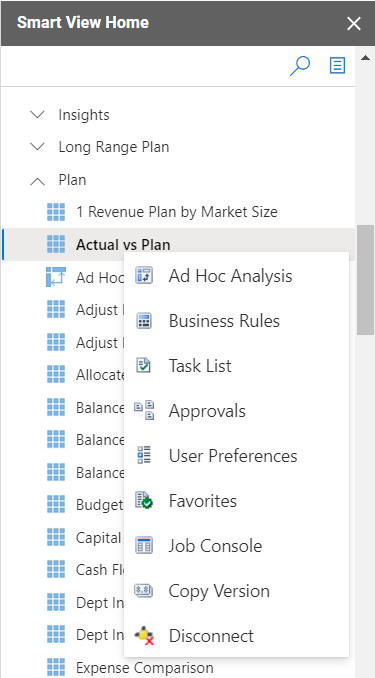Smart View 组件
了解 Oracle Smart View for Google Workspace 的基本组件(例如菜单和面板),这些组件可帮助您导航和执行各种任务。
基本组件如下:
Smart View 菜单
Smart View 是一款扩展插件,用于在 Google Sheets 中处理 Oracle Fusion Cloud Enterprise Performance Management 数据。因此,用于启动特定于 Smart View 的操作的命令位于扩展菜单下。通过 Smart View 菜单可以访问连接到数据源以及处理表单和即席网格所需的各种 Smart View 操作。
要访问特定于 Smart View 的菜单选项,请依次单击扩展和 Smart View for Google Workspace。
-
常用 Smart View 操作包括创建连接、启动 Smart View 主页面板、设置 Smart View 选项、查看工作表信息、导入元数据、刷新和提交数据以及启动表单和即席网格操作。
-
表单菜单提供可以对表单执行的所有操作。其中包括启动 POV、查看说明和成员公式、运行业务规则和计算、调整值、管理支持详细信息、添加单元格注释和附件、复制版本、管理审批、监视作业控制台等。
-
即席菜单提供可以对即席网格执行的所有操作。其中包括放大和缩小、透视、查看单元格信息、更改别名、插入属性、保存即席网格、查看注释等。
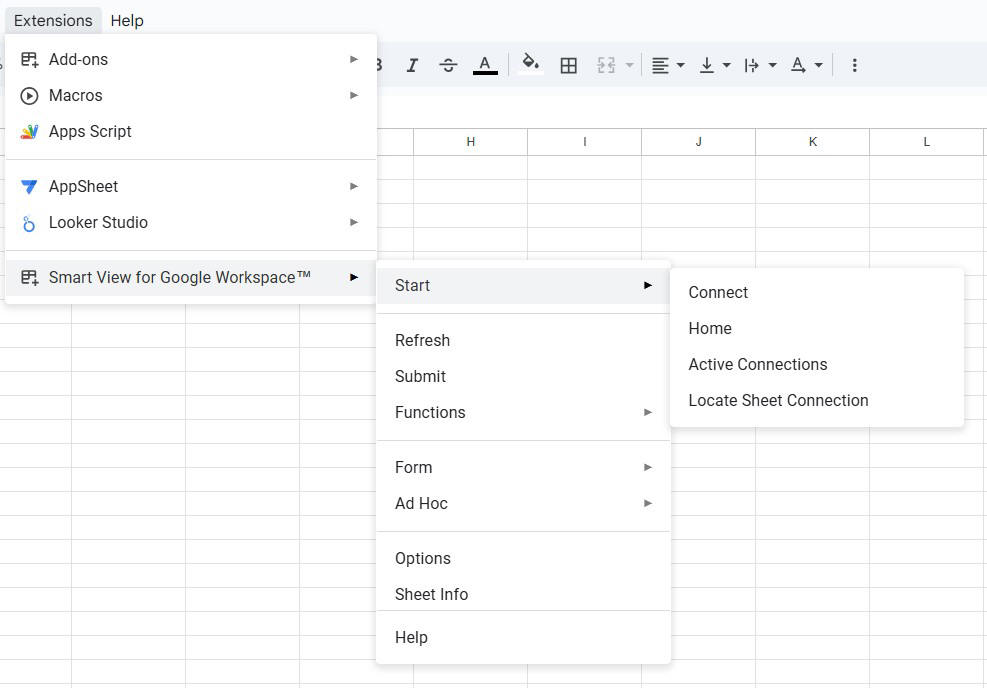
Note:
Oracle Smart View for Google Workspace 的用户界面组件(例如菜单标签、消息、对话框、面板等)当前仅有英语版可用,无论在 Google Workspace 账户的语言设置中选择了哪种语言。
Smart View 主页面板
Smart View 主页面板提供您的数据源中存在的计划、表单、即席网格、多维数据集和其他对象的库的树视图。您可以扩展文件夹并单击对象名称以将其打开。
当您首次连接到 Smart View 时,您可以在连接对话框中单击启动主页直接启动主页面板。您还可以从菜单启动主页面板。在扩展菜单中,依次选择 Smart View for Google Workspace 和主页。
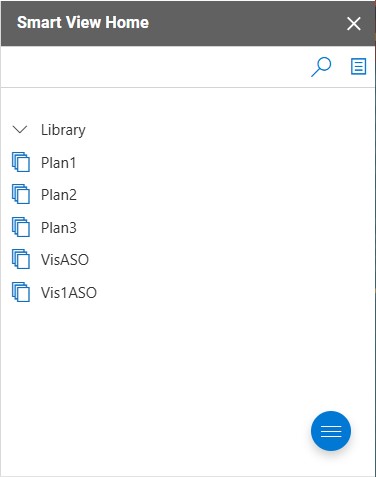
使用 Smart View 主页面板,可以:
- 搜索特定表单或网格。
- 通过单击表单和即席网格的名称将其打开。
- 通过单击表单和即席网格的图标或它们名称旁边的区域来选择表单和即席网格,而无需打开它们。
- 通过选择表单,右键单击表单名称,然后选择即席分析,直接在即席分析模式下打开表单。
- 通过选择即席网格,右键单击即席网格名称,然后选择打开表单,将即席网格作为表单直接打开。
- 从操作菜单启动各种操作和流程。还可以选择表单或即席网格,然后右键单击其名称来访问这些操作。
- 通过单击“收藏夹”图标启动“收藏夹”菜单。
除了主页面板之外,还有在主页面板上以叠加方式打开的其他面板,例如业务规则、任务列表、审批、用户首选项、POV 和收藏夹。您可以关闭这些面板以返回到主页面板。
搜索框
您可以通过位于 Smart View 主页面板顶部的搜索框更快地查找和访问所需的表单和其他对象。您开始在搜索框中键入时,主页面板中的项列表会进行筛选,以显示带有突出显示的搜索词的名称。例如,如果您搜索 "plan",则主页面板中仅显示名称中带有字母 "plan" 的表单和对象。
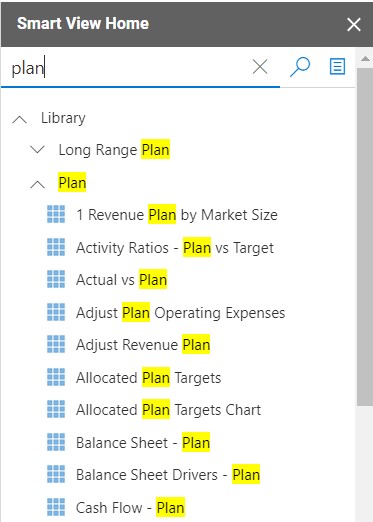
搜索框支持不区分大小写的搜索:例如,搜索 "plan"、"Plan" 或 "PLAN" 会提取名称中包含此词语的相同项列表,而不考虑其大小写。
可以单击项的名称以直接从搜索结果中打开它。此外,您还可以选择和右键单击搜索结果中的项,以查看特定于选定项的右键菜单选项。
如果搜索词没有匹配项,则面板显示为空白。您可以通过单击“关闭”图标清除搜索框。
“收藏夹”菜单
一种轻松访问 Smart View 命令的方式是将其标记为收藏。您可以选择您经常使用的命令,他们将固定在收藏夹面板顶部。当您要使用某个命令时,只需通过单击 Smart View 主页面板中的 ![]() 打开收藏夹面板并单击命令即可,而不是导航扩展和 Smart View for Google Workspace 菜单找到该命令。
打开收藏夹面板并单击命令即可,而不是导航扩展和 Smart View for Google Workspace 菜单找到该命令。
要添加收藏夹命令,请参阅“添加收藏夹”。
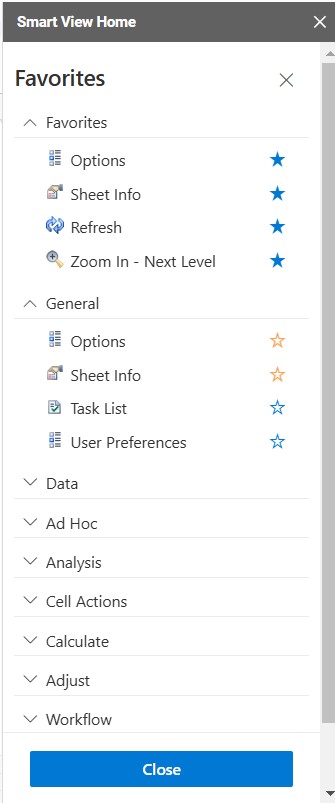
“操作”菜单
“操作”菜单位于 Smart View 主页面板中,通过单击 ![]() 启动该菜单。您可以通过此菜单访问各种功能,例如作业控制台、复制版本、业务规则、任务列表、审批、用户首选项、收藏夹和断开连接。
启动该菜单。您可以通过此菜单访问各种功能,例如作业控制台、复制版本、业务规则、任务列表、审批、用户首选项、收藏夹和断开连接。
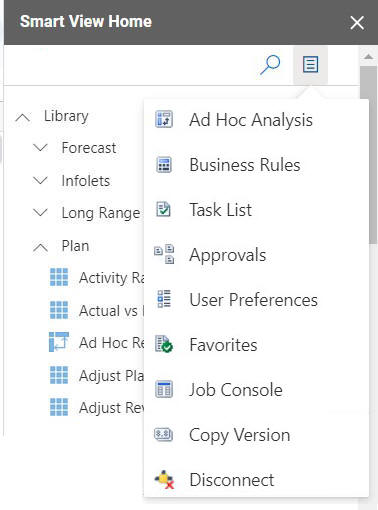
右键菜单
您可以在 Smart View 主页面板中右键单击表单、即席网格和其他对象,以打开所选表单和即席网格,以及启动一些功能,例如作业控制台、复制版本、业务规则、任务列表、审批、用户首选项、收藏夹和断开连接。Smart View 主页面板中的“操作”菜单下也提供了这些选项。
在以下示例中,当您选择 Actual vs. Plan 表单并单击右键时,可以使用即席分析选项直接在即席分析模式下打开表单。类似地,如果右键单击即席网格,则可以使用打开表单选项以表单形式将其打开。